SAI是一款体积比较小的绘图软件,虽然体积小,但是功能也是比较全面的,你可以通过SAI进行绘制自己需要的图案,并且有很多的画笔工具和多种不同的颜色可以帮助你完成制作,同时该软件还贴心的为用户提供一个尺子的功能,一般我们在制作一些图案的时候,可能需要使用到尺子功能进行比划操作,而SAI绘图软件正好给大家提供了这样一个实用的功能,不过有的小伙伴不知道怎么移动该软件的尺子功能,那么小编就针对该问题给大家仔细的讲解一下具体的一个操作方法吧,其实我们选择好尺子工具之后,按下键盘上的Ctrl键,再使用鼠标左键就可以进行尺子的移动操作了,操作方法比较简单,需要的话可以看看方法教程。
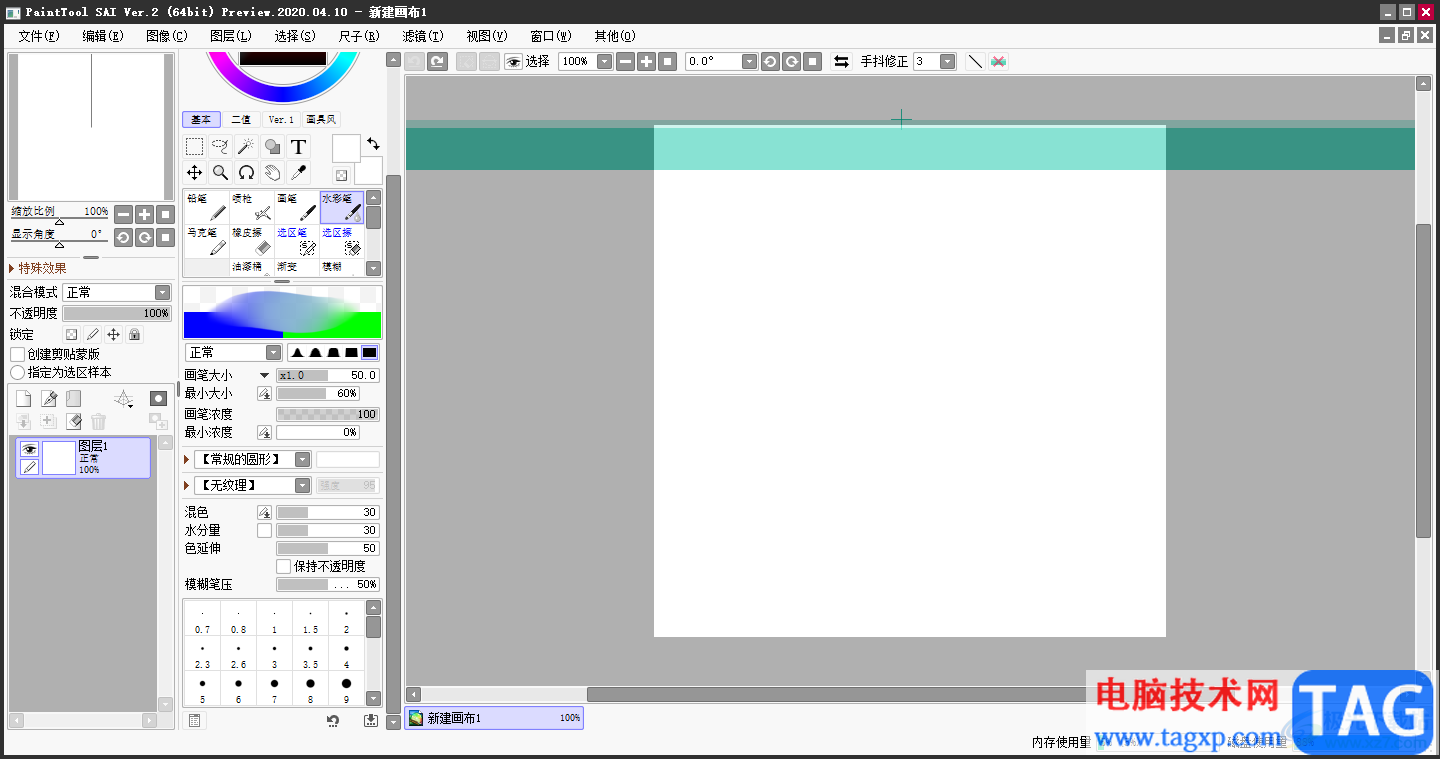
1.首先我们将SAI绘图软件打开,进入到该软件的一个编辑页面,我们需要在该页面进行新建一个画布,那么就需要将我们的鼠标移动到左侧上方的【文件】选项位置,将该选项用鼠标点击点击打开,选择【新建】这个选项。
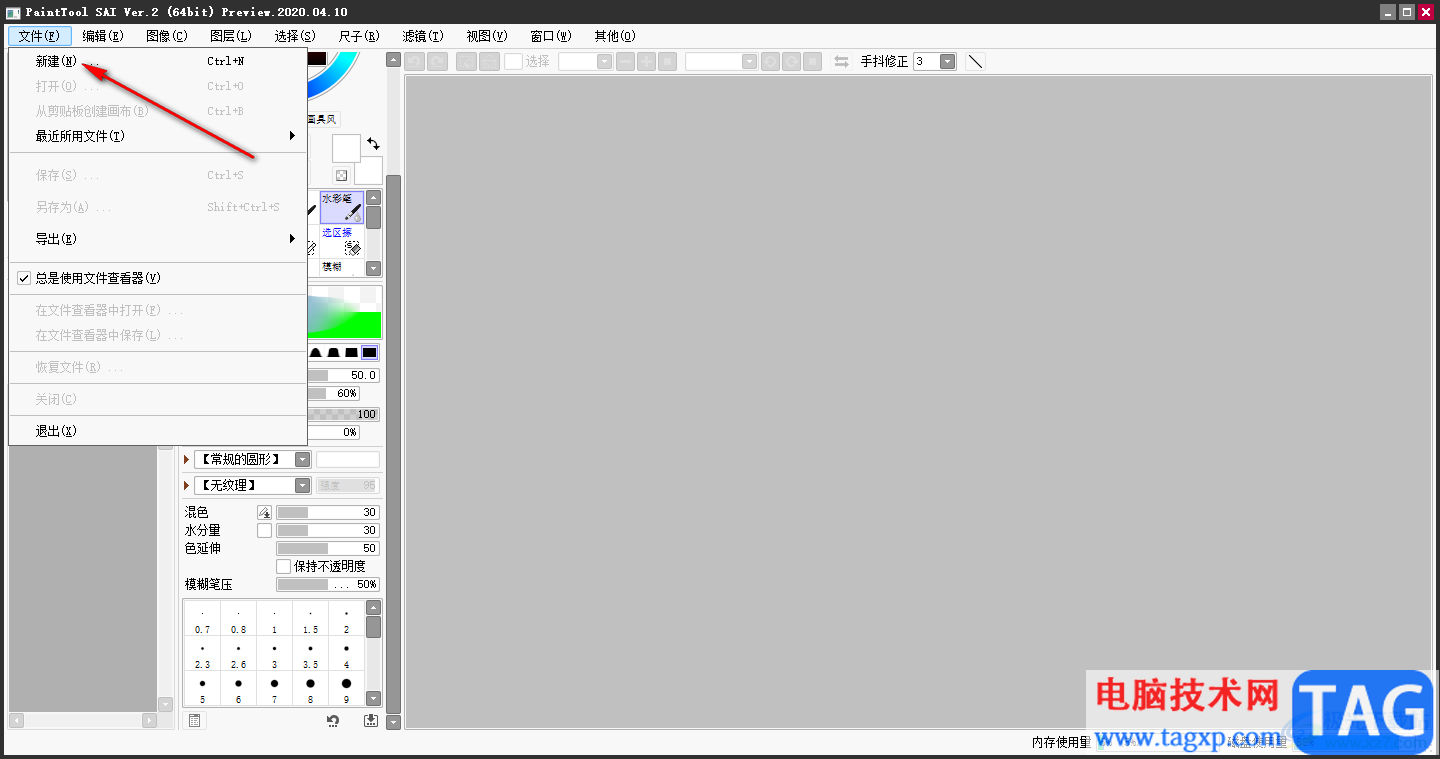
2.之后就会在页面上弹出一个新建画布的窗口,我们需要在该窗口中设置一下新建画布的尺寸以及分辨率大小等参数,之后点击OK键即可。
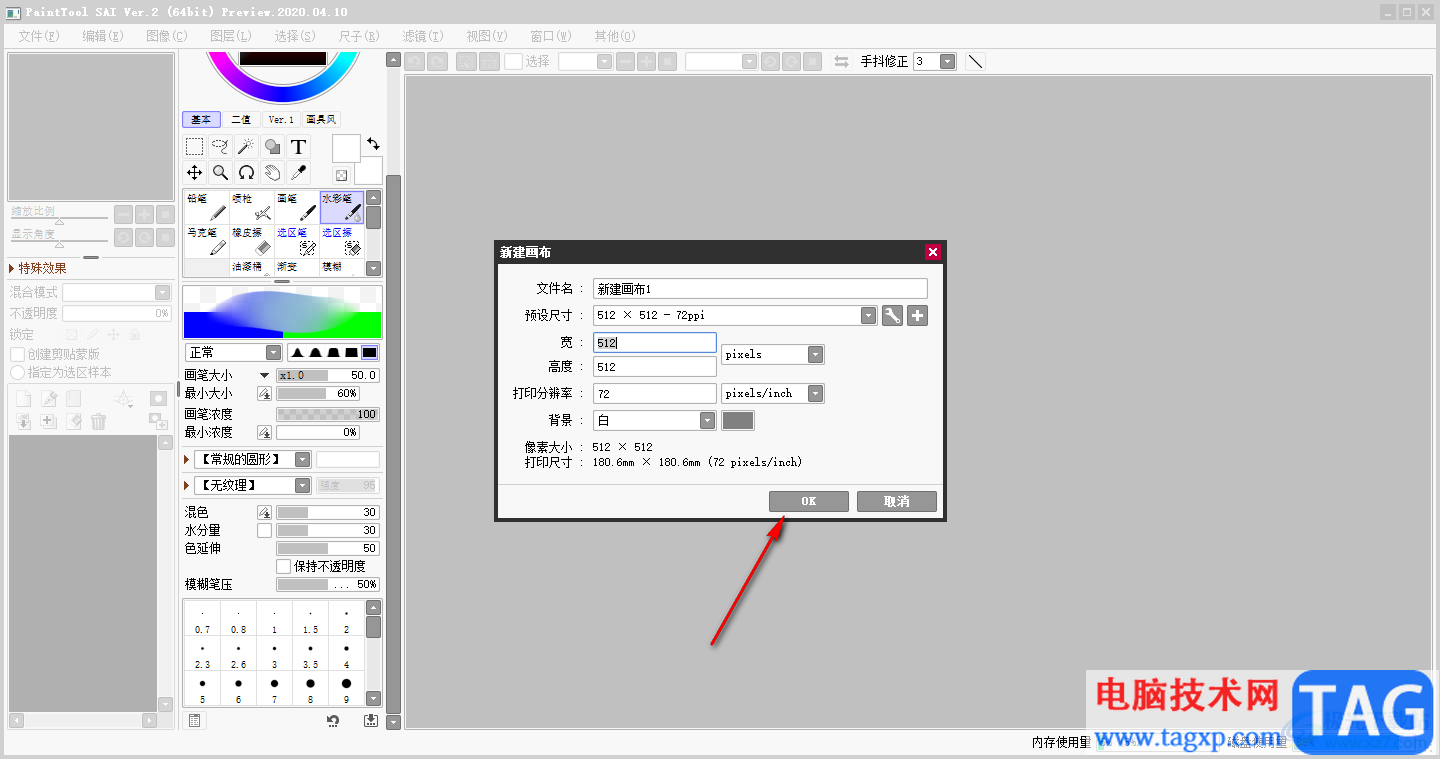
3.这时候我们可以来演示一下如何移动尺子,将鼠标定位到【尺子】选项卡的位置进行点击。
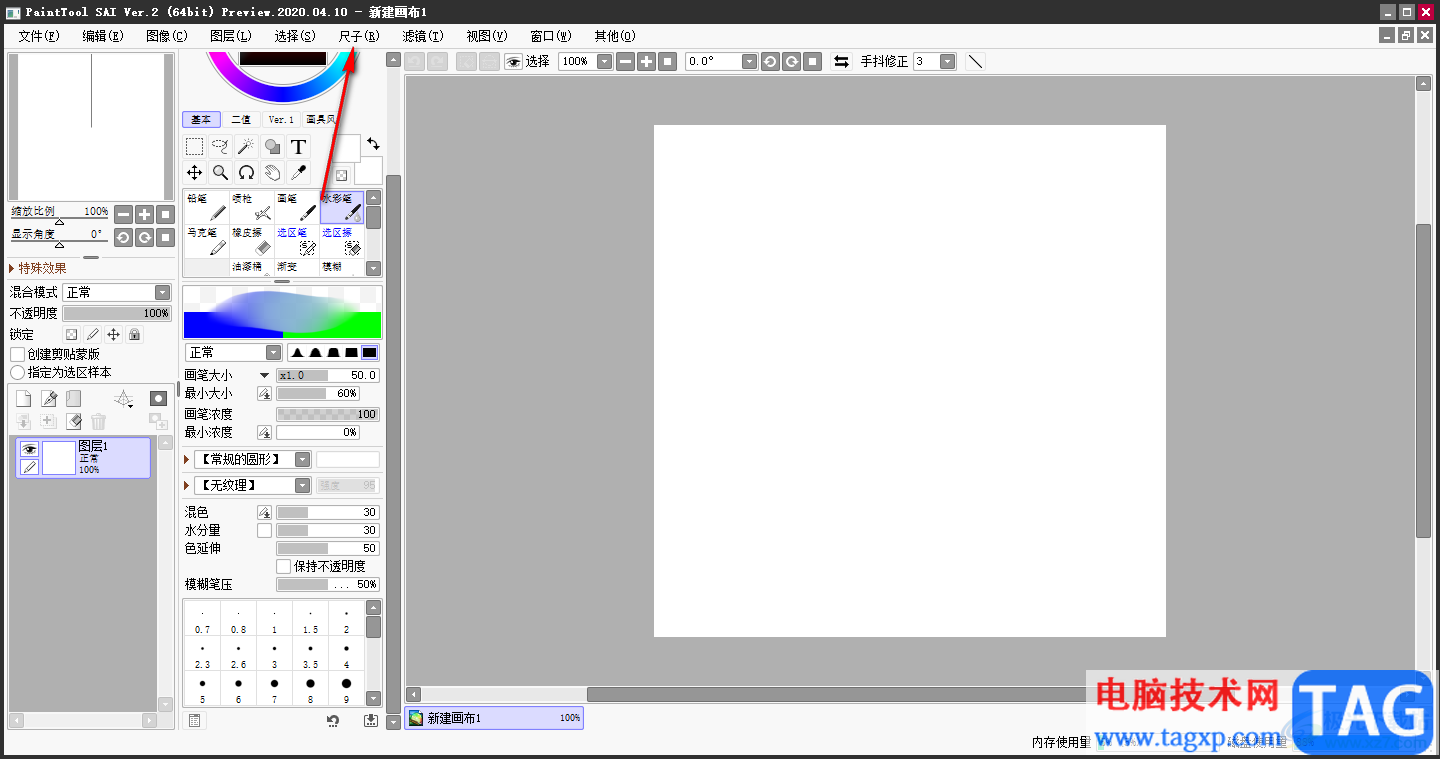
4.然后在打开的下拉选项中,勾选【显示尺子】选项,然后在勾选自己需要使用到的尺子工具,这里选择【直线】,那么在画布上就是显示我们一个绿色的尺子工具,如图所示。
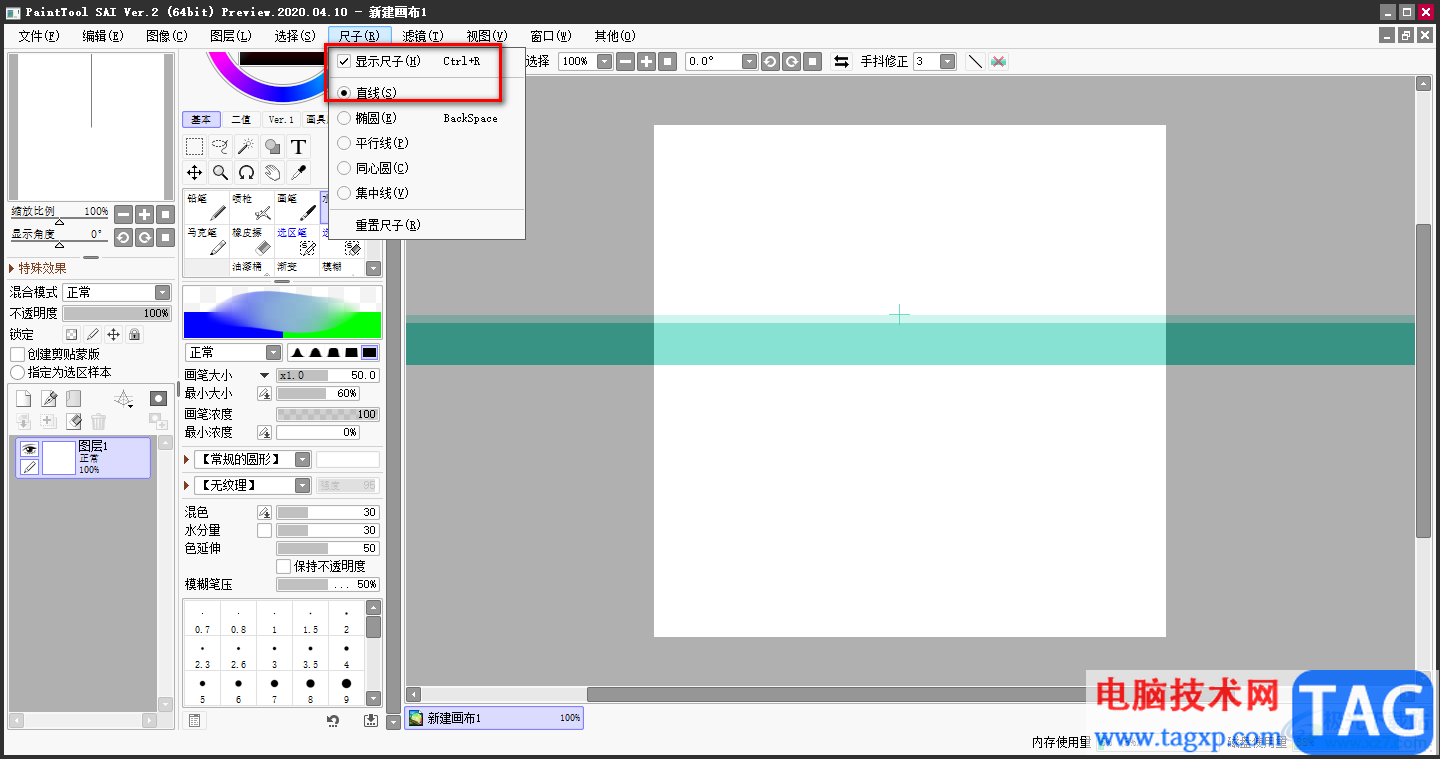
5.之后我们按下键盘上的Ctrl键不放,然后再用鼠标左键点击绿色的尺子工具进行上下移动就好了,如图所示。
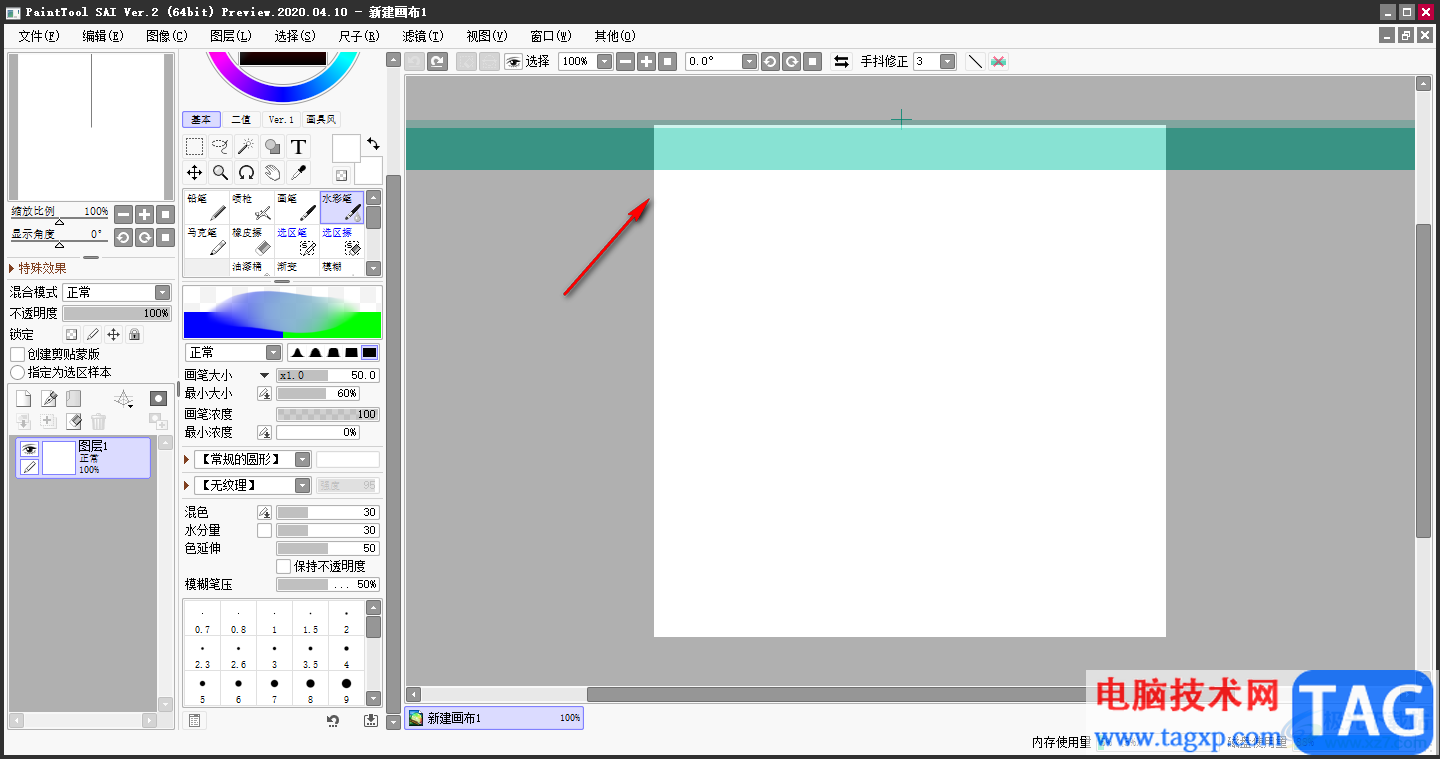
以上就是关于如何使用SAI绘图软件移动尺子的具体操作方法,有时候通过SAI进行绘图操作时,难免需要使用到尺子工具的情况,那么当你使用尺子工具不会移动操作的时候,那么可以参考一下小编分享的方法教程来操作就好了,感兴趣的话可以操作试试。
 excel有隐藏行时进行复制的教程
excel有隐藏行时进行复制的教程
excel软件相信是大家很熟悉的一款办公软件,一般用来编辑表格......
 Windows10:Microsoft 使用 KIR 修复了 9 月更新
Windows10:Microsoft 使用 KIR 修复了 9 月更新
2021 年 9 月 Windows 10 更新可能会导致问题:某些应用程序不再启......
 如何解决电脑启动不起来问题:有什么简
如何解决电脑启动不起来问题:有什么简
电脑启动不起来的问题,常常让许多用户感到困惑。在日常使用......
 win10为什么我的电脑重启了
win10为什么我的电脑重启了
当我们在安装了win10操作系统之后,有的小伙伴可能会遇到系统......
 win7图片缩略图不显示解决方法
win7图片缩略图不显示解决方法
我们在查看图片时,只需要在文件夹中就可以粗略的看到每一张......
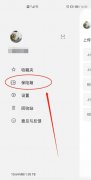
阿里云盘虎符保险箱怎么用呢,话说不少用户都在咨询这个问题呢?下面就来小编这里看下Teambition激活保险箱的图文教程吧,需要的朋友可以参考下哦。...

火狐浏览器是很多小伙伴都在使用的一款自由及开放源代码的网页浏览器,与其他浏览器相比,它拥有更小的体积,更快的速度,并且手机和电脑都可以使用并进行数据的关联。在使用火狐浏览...

用户现在不管是去哪里,都会将手机带在身边,以备不时之需,因为现在的大部分事务都需要在手机上来解决,为用户减少了许多的麻烦,例如原来充值话费时,都需要去指定地点去充值,但是...
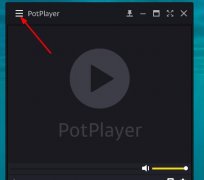
PotPlayer的无边框模式,可以让用户的观看体验感更好,那么怎么设置无边框模式呢?下面小编就为大家带来了PotPlayer设置无边框模式的方法,感兴趣的朋友可以来看看哦。...

天天桌面便签提供的功能是比较丰富的,比如可以进行便签窗口大小的调整、字体大小调整以及设置鼠标穿透和隐藏便签等多种功能可以使用,有的小伙伴在桌面上新建了多个便签之后,想要将...
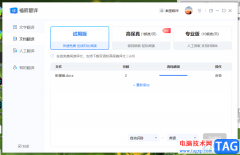
福昕翻译大师是一款很好用的翻译软件,你可以自定义翻译自己需要的文字内容,也可以将自己保存在电脑中的文档进行翻译,该软件是十分智能的,当你将自己想要翻译的文档添加到福昕翻译...

很多小伙伴都在使用QQ音乐,因为QQ音乐中的功能十分的丰富,我们不仅可以在QQ音乐中收听自己喜欢的歌曲,购买喜欢的专辑,还可以将其它格式的音频文件转换为MP3,还有听歌识曲等各种功能...

越来越多的小伙伴开始使用Canva可画软件来进行设计,因为Canva可画中的功能十分的丰富,可以满足我们对于图像设计的各种需求。在Canva可画中,我们不仅可以快速完成对演示文稿的编辑,还可...

microsoftvisualstudio被非常多的专业开发技术人员进行c程序的编写,在该软件中你可以根据自己的需要进行程序的编写,一般我们常见的就是编写c程序,在microsoftvisualstudio2010中你可以通过创建一个...

吉吉写作是一款写作必备的辅助软件,它为用户提供了一个可以集中精力的创作平台,能够有效提高用户的写作效率,因此吉吉写作软件吸引了不少的用户前来下载使用,当用户在吉吉写作软件...

很多小伙伴之所以喜欢使用钉钉软件来作为自己公司的办公软件,就是因为钉钉中有众多实用功能,能够帮助我们提高办公效率,尤其是线上会议功能,能够忽视空间上的距离,提高沟通效率。...

很多小伙伴在使用虎牙直播软件时除了进行直播观看时,还可以自己开启直播,除此之外,我们还可以根据自己的习惯来对直播间的弹幕、礼物特效等进行设置,当虎牙直播软件出现问题时,我...
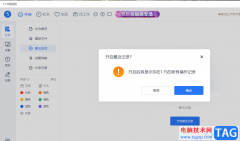
115网盘是很多小伙伴都喜欢使用的一款网盘软件,在这款网盘中我们不仅可以将电脑中的各类文件进行上传,环节电脑内存的压力,还可以查看自己最近开启的文件,在最近浏览页面中直接找到...
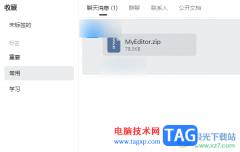
我们在使用钉钉进行办公的过程中,常常会对其中的一些文件进行处理,你可能会收到好友的文件分享,或者是在群聊中接收到领导的文件分享等等,那么如果这些文件是十分重要的,就会将其...
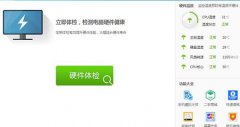
最近很多网友向小编咨询关于检测硬盘通电时间的技巧,其实大家可以借助鲁大师这款软件哦,下面小编在这里就专门分享鲁大师检测硬盘通电时间的方法,一起来看看吧。...